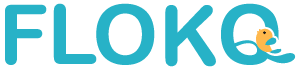Seberapa sering kamu menggunakan laptop? Di kantor, di tempat meeting klien, di kafe, dan di rumah, mungkin?
Laptop yang praktis memang mudah dibawa ke mana-mana, ya. Namun, hal ini juga mempermudah laptop kamu terekspos dengan berbagai macam tempat dengan debu, kotoran, bahkan bakteri dan virus yang berbeda.
Selain itu, monitor yang berdebu atau remah-remah makanan yang terselip di keyboard juga membuat laptopmu terlihat jorok dan kusam. Oleh karena itu, kamu wajib sering membersihkan laptop. Tidak mau, kan, membawa kotoran ke mana-mana dan membuatnya menempel di mana-mana?
Nah, untuk menghindari hal-hal tersebut, berikut ini cara membersihkan laptop yang tepat dengan mudah tanpa khawatir akan merusak perangkat, dirangkum dari The New York Times:
Siapkan laptop dan peralatan
CNetPertama, pastikan laptopmu dalam keadaan mati dan tidak sedang di-charge. Selanjutnya, siapkan peralatan yang dibutuhkan untuk membersihkan laptop yang kotor:
- Air
- Cairan pencuci piring
- Cotton bud
- Alkohol isopropyl
- spons
- LCD cleaner
- 2 lap mikrofiber
- Air duster
- Kuas pembersih lensa
- 2 wadah
Cara Membersihkan Laptop
Nah, jika barang-barang sudah dikumpulkan, yuk mulai bersihkan laptop. Mulai dari bagian luar dulu ya!
1. Bersihkan cooling fan dan perangkat bagian dalam dengan menggunakan air duster (opsional)
Jika kamu lebih ingin memastikan bahwa laptop mu bersih dan terawat. Maka ada baiknya kamu membersihkan cooling fan laptop kamu dengan air duster dan cotton bud. Cooling fan adalah kipas yang biasanya terdapat pada bagian dalam laptop kamu. Untuk melakukan ini kemungkinan besar kamu harus membuka laptop kamu. Namun, karena ada sebagian laptop yang tidak bisa kamu utak-atik dalamnya, maka langkah ini lebih mengarah ke opsional.
2. Siapkan Cairan pembersih
Nah sesudah kamu memastikan laptop mu mati dan tidak menerima daya atau power dari charger laptop kamu, saatnya kamu mulai menyiapkan cairan pembersih. Harus diingat bahwa cairan pembersih itu tidak boleh sembarangan, lho! Karena jika kamu salah menggunakan cairan pembersih layar laptop kamu akan rusak.
Bagi kamu yang menggunakan layar non-LCD, bisa saja menggunakan campuran dari air dan sabun cuci piring dengan rasio 5:1. Namun, jika kamu memiliki laptop dengan layar LCD maka disarankan untuk membeli LCD cleaner untuk membersihkan layar laptop kamu. Bagi kamu pengguna laptop berlayar LCD, kamu dapat mengetahui lebih lanjut cara membersihkan layar laptop mu di bagian mikrofiber! Selain membersihkan layar, kamu bisa juga mengikuti cara-cara dibawah kok.
4. Masukan spons ke cairan pembersih
Nah jika kamu sudah mempersiapkan cairan pembersih dan mengecek apakah laptop kamu LCD atau tidak, maka saatnya kamu mulai! Masukan spons ke dalam wadah cairan pembersih dan biarkan spons menyerap cairan pembersih tersebut.
5. Peras spons sebelum mengusap laptop
Sebelum kamu mengusap spons yang sudah basah dengan cairan pembersih, ada baiknya kamu mempersiapkan satu lagi wadah untuk menampung air dari spons tersebut. Ini agar kamu dapat memastikan tidak ada air yang dapat masuk ke sela-sela laptopmu. Karena spons sudah cukup menyerap cairan pembersih, spons masih akan efektif bahkan setelah kamu memerah kering spons tersebut.
The Spruce6. Bersihkan bagian luar laptop
Cara membersihkan bagian luar laptop sangat mudah. Kamu tinggal mengusapkan spons ke semua permukaan laptop: atas, bawah, dan sisi laptop. Setelah itu, kamu bisa mengelapnya lagi dengan kain mikrofiber.
Untuk membersihkan port di sisi laptop, ambil cotton bud dan celupkan sedikit ujungnya ke alkohol pembersih. Pastikan tidak terlalu basah, ya, lalu bersihkan bagian port laptop dengan cotton bud dengan hati-hati.
Salud1807. Membersihkan area keyboard
Cara membersihkan yang selanjutnya adalah membersihkan keyboard, bagian laptopmu yang mungkin paling kotor. Pasalnya, sering kali debu, remah makanan, minyak, dan kotoran lain menempel atau masuk ke sela-sela tuts keyboard.
Untuk membersihkannya, bukalah laptop dan hadapkan ke bawah, kemudian goyangkan pelan supaya kotoran-kotoran kecil yang terselip bisa jatuh. Kamu juga bisa meniupnya jika melihat ada kotoran yang tersisa.
Kamu bisa memulai dengan membersihkan kunci-kunci pada keyboard menggunakan cotton bud yang telah dibasahi oleh alkohol isopropyl. Pastikan untuk mengusap kunci-kunci secara pelan dan seksama, selagi memastikan bahwa tidak ada air yang masuk ke sela-sela keyboard.
Kenapa alkohol isopropyl? Karena alkohol ini lebih cepat menguap, sehingga mengurangi risiko air masuk ke sela-sela. Ditambah lagi, alkohol isopropyl bekerja sebagai sanitizer!
Oh, iya, jangan lupa untuk membersihkan trackpad laptop, juga, ya! Kamu bisa mengelapnya dengan kain mikrofiber kering atau yang sudah lembap disemprot air, atau dengan cotton bud yang sudah dicelup sedikit alkohol.
8. Gunakan air duster untuk membersihkan debu dan remah-remah dari sela-sela laptop
Sesudah mengusap keyboard dengan cotton bud, kita dapat menggunakan air duster untuk membersihkan debu dan remah-remah. Membeli air duster memang terasa merepotkan, tapi efektifitas dan multifungsi air duster tidak boleh diragukan. Dalam membersihkan laptop, air duster dapat meniup keluar debu dan remah-remah dari sela-sela laptopmu (bahkan di dalam jack atau ports!). Bukan itu saja, air duster juga dapat membersihkan debu yang mengumpul di layarmu. Ditambah lagi, air duster juga bisa digunakan untuk membersihkan alat-alat lain seperti kamera dan handphone. Pokoknya di rekomen deh!
Karena itu pula, direkomendasikan untuk tidak menggunakan cotton bud untuk membersihkan sela-sela laptopmu, terutama bagian colokan, agar tidak meninggalkan debris atau kapas di dalam laptop. Hati-hati ya!
Baca juga: Tempat Servis Elektronik Terbaik di Jakarta
9. Bersihkan layar laptop
Flex Tech GroupNah, sesudah kita membersihkan sela-sela laptop menggunakan air duster kita pindah ke layar, Yuk! Gunakan lap mikrofiber yang telah dibasahi oleh alkohol isopropyl untuk membersihkan kotoran membandel di layar kamu. Pastikan untuk mengusap dengan pelan dan searah.
Jika kamu memiliki laptop LCD, pastikan kamu menggunakan cairan khusus pembersih LCD agar tidak merusak layar. Semprotkan LCD cleaner pada lap mikrofiber dan usap layar dengan pelan dan seksama!
Eits, mungkin diantara kamu masih ada yang bingung laptopmu berlayar LCD atau tidak. Jika laptop kamu keluaran 2010 keatas, biasanya laptop kamu sudah dipasangkan layar LED atau slim LED. Kamu juga bisa mengecek laptop kamu LCD atau tidak dengan memeriksa adanya backlight warna putih dari bagian bawah layar laptop ketika layar dihitamkan.
10. Keringkan bagian yang basah dengan lap mikrofiber
Kamu hampir selesai membersihkan bagian luar laptop! Sekarang hanya tinggal membersihkan bagian-bagian yang basah dengan lap mikrofiber. Pastikan seluruh bagian kering agar tidak ada kemungkinan masuknya air ke dalam laptop.
11. Bersihkan perangkat eksternal
FreepikKalau kamu sering menggunakan perangkat eksternal tambahan, jangan lupa dibersihkan juga, ya. Charger laptop, mouse, atau harddisk yang sering kamu pakai juga tidak luput dari kotoran.
Cara membersihkan perangkat eksternal laptop juga tidak sulit, kok. Kamu hanya perlu mengelapnya dengan kain yang sudah diberikan sedikit alkohol. Gampang, kan?
Yay! Sekarang laptop mu sudah bersih! Untuk selanjutnya, coba baca tips and tricks di bawah ini untuk mempermudah kamu membersihkan laptop.
Tips dan trik cara membersihkan laptop
1. Beli cleaning kit
Yap, jika dipikir-pikir lagi mengumpulkan alat-alat dan membuat cairan pembersih bisa dibilang merepotkan. Namun, jika kamu membeli cleaning kit kamu dapat mempercepat dan memastikan kebersihan laptop mu. Kebanyakan cleaning kit sudah memiliki alat-alat dan bahan yang kamu perlukan, mulai dari kuas, cairan pembersih, hingga lap mikrofiber.
Harga cleaning kit cukup bervariasi, mulai dari merk dan kelengkapan. Beli cleaning kit sesuai dengan kebutuhan laptopmu. Direkomendasikan untuk membeli traveller cleaning kit dengan harga kurang dari 50.000 untuk kalian pemilik laptop LCD! Selain itu, cleaning kit ini juga bisa digunakan untuk hape dan kamera. Jadi pastikan beli jika kamu ingin memastikan kebersihan laptop dan alat elektronik kamu yang lain. Kamu juga bisa mengikuti cara membersihkan laptop yang tertera di atas setelah membeli cleaning kit.
2. Membuat jadwal untuk membersihkan laptop kamu
Membersihkan laptop mungkin jarang terpikir oleh kita karena kita sangat sibuk. Namun, laptop merupakan aset penting bagi kita untuk bekerja pada zaman ini. Maka ada baiknya kamu merutinkan untuk membersihkan laptop agar tidak rusak dan kotor.
Nah, itulah cara membersihkan laptop yang tepat supaya tidak salah dan merusak laptop. Rajin-rajinlah membersihkan laptop, apalagi jika digunakan setiap hari dan dibawa ke berbagai tempat. Tidak mau, kan, laptop terlihat jorok dan jadi sarang bakteri?
Selamat mempraktekkan cara membersihkan laptop!